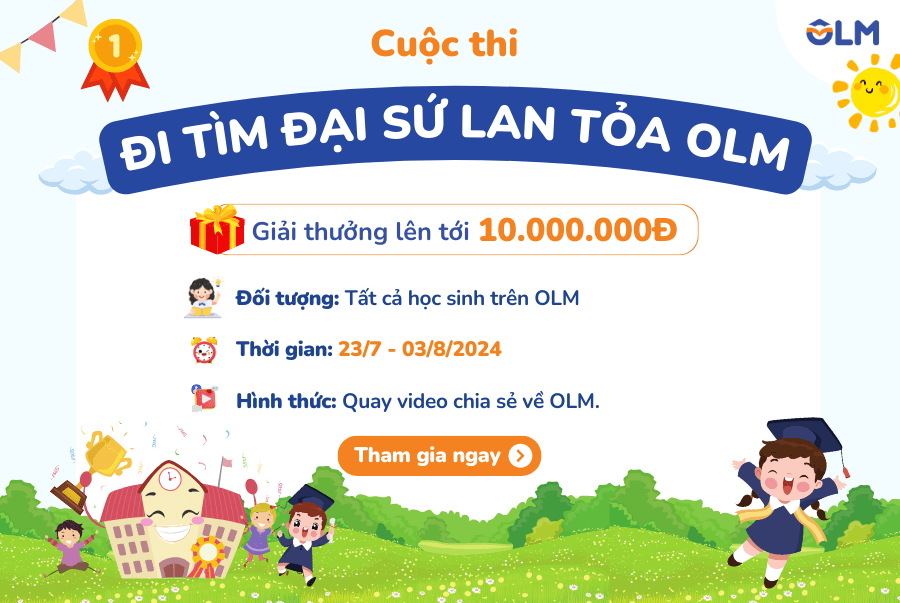Bên cạnh việc giao bài và quản lý lớp học, việc giảng dạy livestream cũng là một công việc cần thiết khi dạy học trực tuyến. Thấu hiểu được điều đó, OLM.VN đã đưa phần mềm Zoom vào hệ thống, giúp giáo viên và học sinh tiết kiệm các thao tác và có thể thực hiện việc dạy và học chỉ trên OLM.VN.
+) Để sử dụng phần mềm Zoom kết hợp với hệ thống quản lý lớp học của OLM, đầu tiên các thầy cô cần tạo một tài khoản Zoom (nên sử dụng EMAIL GIÁO DỤC @edu, @hanoiedu, @moet.edu, ...) (mục 1), sau đó gán link tương ứng với tài khoản zoom vừa tạo vào lớp học (mục 2), các thầy cô xem hướng dẫn chi tiết bên dưới.
+) Đối với các trường (đăng ký quản lý trường), việc sử dụng chung một tài khoản cho tất cả các lớp trong trường sẽ gây xung đột, như vậy cần tạo cho mỗi lớp một tài khoản Zoom cố định.
Để tạo cho mỗi lớp một tài khoản Zoom thuận tiện nhất, OLM sẽ hướng dẫn các thầy cô (quản lý trường) sử dụng email phụ để đăng ký (mục 3).
Lưu ý là các thầy cô quản lý trường nên sử dụng email của trường (do Sở hoặc Phòng GDĐT cung cấp) để đăng ký Zoom.
+) Trên di dộng, có một số thao tác khác, các thầy cô và các em học sinh tham khảo ở mục 4.
Chú ý: Tạo tài khoản cho các lớp trong toàn trường, các thầy cô quản lý xem luôn video 3, hướng dẫn giáo viên vào lớp xem ở video 2.
1. Hướng dẫn đăng kí tài khoản trên Zoom.us
Các thầy cô/quản lý trường nên sử dụng EMAIL GIÁO DỤC (@edu, @hanoiedu, @msedu, ...) tạo tài khoản để được Zoom hỗ trợ bỏ giới hạn tiết học.
2. Hướng dẫn gán link Zoom vào lớp học trên OLM
Từ ngày 5/4/2020, do chính sách bảo mật nên khi bắt đầu hoặc tham gia vào một phòng livestream thì người dùng bắt buộc phải nhập mật khẩu để vào phòng (không phải mật khẩu của tài khoản Zoom). OLM sẽ hướng dẫn các thầy cô lấy mật khẩu và đường link (cố định) này rồi gán vào lớp học trên OLM để thuận tiện nhất khi livestream.
Nội dung video (theo mốc thời gian):
+) 00:07: Lấy link và mật khẩu (cố định) vào Zoom và gán vào lớp học.
+) 02:50: Cách GIÁO VIÊN vào bắt đầu lớp học livestream.
+) 05:50: Cách HỌC SINH tham gia vào lớp học livestream.
+) 07:30: Cách GIÁO VIÊN chấp nhận (admit) học sinh vào lớp học ở phòng chờ.
3. Hướng dẫn tạo nhanh tài khoản Zoom cho mỗi lớp học bằng email phụ
Đến bước xác nhận mật khẩu, các thầy cô tick vào các ô như sau:

Các thầy cô chú ý:
1. Các thầy cô KHÔNG để lộ email và mật khẩu đăng nhập tài khoản Zoom cho học sinh, mặc định học sinh chỉ nhìn thấy mật khẩu vào livestream.
2.0 Nếu phần mềm Zoom không tự đăng nhập và hiển thị yêu cầu LOG-IN (đăng nhập) thì làm theo ảnh sau

2.1 Nếu không thấy chữ Log-in như ảnh trên thì các thầy cô THOÁT tài khoản Zoom đã được đăng nhập sẵn trong máy và làm lại thao tác trên.

4. Hướng dẫn thao tác trên di động

Tham khảo thêm: Quản lý và bảo mật lớp học khi livestream bằng phần mềm Zoom
Các thầy cô có thể nêu vấn đề và thảo luận trên nhóm Giáo viên OLM | Facebook